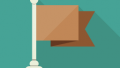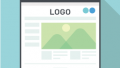あくまでも理想は…
みなさん、こんにちは。
ブロガーのすい喬です。
今回はちょっと今悩んでいるお話を。
どうも最近ノートパソコンの動きがアヤシクなってきました。
以前にもどこかに書きましたが、いつもは大きなデスクトップを使っています。
こちらは第4世代Core i7の8ギガメモリ。
まことに順調です。
もう何年使ってますかね。
7年くらいでしょうか。
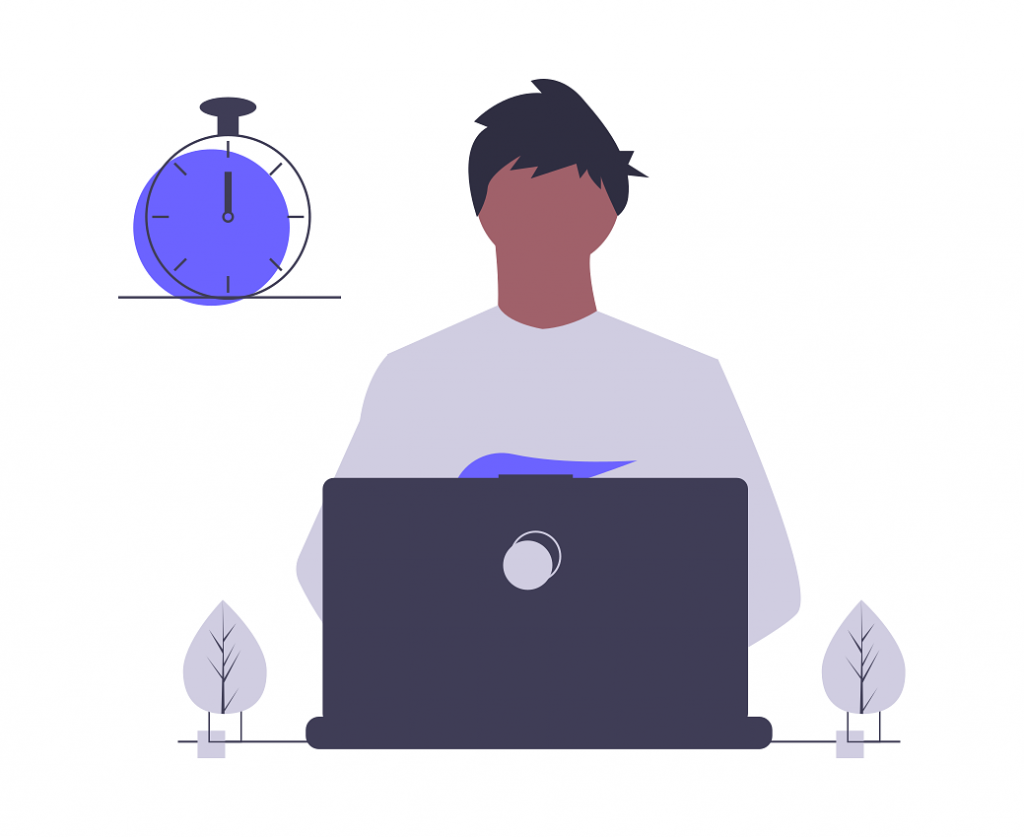
故障知らずです。
システムにSSDを入れ、ハードディスクを2つほど増やしました。
かなりの容量があります。
なんの不自由もありません。
動画の編集などもめったにしなくなりました。
以前は落語の動画を集めていましたので、それを縮めたり切ったりしたのです。
昨今はこのブログの編集がもっぱらで、非力だということは全くありません。
1度くらいは、CPUグリスの塗り替えをしてあげたいと思います。
まだ寒いので、もう少しあったかくなったら、埃なども全部エアーダスターで吹き飛ばしてあげたいです。
今回はリビングにおいてあるノートパソコンの話です。
ブログを打ったり、ちょっと写真を入れて形を整えるだけに使っています。
性能は第7世代のCore i3です。
メモリは4ギガ。
ここが今回のお悩みですかね。
やはり8ギガにした方がいいのかどうか。
一体成型
ぼくは安いのしか買わないので、このメーカーのパソコンにたどりつきました。
もう何台買い替えたことか。
同じ会社のものばかり使ってます。
今まではこんなに面倒臭くはなかったのです。
しかし最近はなんともいたし方がない。

ここまで書くとPC好きの方にはすぐにわかりますね。
そうです。
あのメーカーです。
そもそも最初に4ギガしかのせてないのはひたすら値段を下げるためです。
あと4ギガ必要だとすると、2000円~3000円位は高くなります。
どうしても低価格のものを購入する層にとっては、やはり痛い額なんでしょう。
以前なら32ビット版のWindowsばかりでした。
しかし昨今はほとんど64ビット版です。
つまりちょっと前なら4ギガ以上は認識しなかったのです。
だからつけてもムダ。
しかし今回は違います。
特にWindows10は起動するだけで2ギガくらい使っちゃいます。
残りで全ての仕事をしなくてはいけないワケわけです。

さてどうしたものか。
ところでメモリって何に使うかご存知ですか。
パソコンの頭脳をCPUに例えるなら、メモリは作業机に当たります。
机が小さければ同時に広げられる書類の量が少なくなりますよね。
広ければたくさんの書類を同時に広げて作業ができるのです。
大きな紙を目一杯広げられます。
だから仕事がサクサクと動く。
とはいえ、メチャクチャに机が大きくなくてもいいのです。
たとえばインターネットでたくさんのページを開いていると次第に動作が鈍くなったことはありませんか。
あるいはいくつかのプログラムを動かしている時、突然反応しなくなります。
完全にメモリ不足です。

メモリが足りなくなるとパソコンは一時的にデータを他へ退避させるのです。
そのため動作が遅くなってしまいます。
いつまでも画面が動かなくて待たされ、イライラするのはご勘弁。
今はシステムがSSD256ギガ、CPUがCore i5、メモリは8ギガを目指せが合言葉です。
さすがにゲームをやる人以外、16ギガはいらないんじゃないでしょうか。
あるいは理系の複雑な計算をするとか。
これから買い求める方はそのあたりを標準にしたらいいと思います。
と、ぼくは暢気に書いてますが、これだけ条件が揃ってoficeソフト付きとなると、かなり高いです。
あとはお財布の中身と相談ですかね。
メモリの消費量
自分がどれくらいメモリを使っているのか。
すぐに調べられます。
ちょっとやってみてください。
CtrlとShiftとEscapeキーの同時押しをするのです。
そうするとタスクマネージャーが開きます。
パフォーマンスの欄に行ってください。
現在のCPU使用率とメモリ使用量が確認できます。
全体の80%までいっていたらアウトですね。
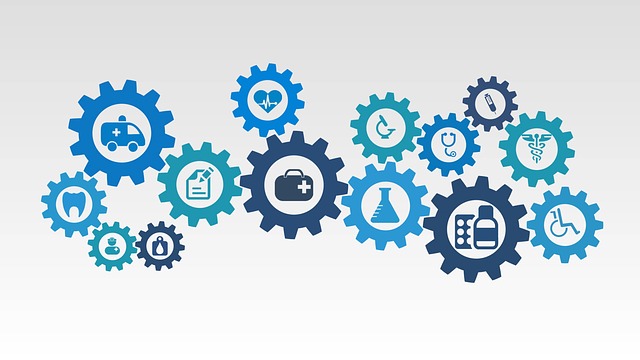
つまり4ギガ実装で3.2ギガ以上使用ということです。
残りがわずかだとグラフの線がかなり上の方に張り付きます。
こうなったらあと4ギガ足してください。
16ギガはあまりにも贅沢です。
ただしゲームをメチャクチャにやる人は別ですよ。
場合によってはその倍ものせるとか。
でも本格的なゲームマシンにするのならノートでは不十分だと思いますけどね。
メモリの増やし方は簡単。
裏の蓋を開けて差し込むだけです。
スロットの規格が違いますので、反対向きにはささりません。
どうぞ、ご安心を。
同じ規格のものを
買う時には必ずメモリの仕様をチェックしてください。
デュアルチャンネルという考え方なので、同じ容量のものを買うこと。
容量の多いものを片一方につけたりするのはNG。
最近の例で言えば、DDR3、DDR4が規格の主流です。
メモリ増設を行う時は規格が違うと認識してくれないので注意しましょう。
よく見ると、後ろに19200などと数字が書いてあります。
これは伝送速度。
この値が大きいほど高速と考えていいのです。
基本は同じ容量で同じ速度のものをもう1つ買ってください。
どこで売っているのかといえば、やっばりパソコン専門店でしょうね。
家電屋さんでも扱っているところがないわけではありません。
あとはネットかな。
ところでぼくも自分のパソコンでメモリ使用量を調べてみました。
80%までは使ってません。
でも75%くらいはいってます。

大したソフトも利用してないのに、やはりWindows10はメモリを食いますね。
そうなると、一体成型を全部ばらして、ケースを完全に開けなくてはなりません。
これは厄介です。
以前SSDと交換した時、一緒にやってしまえばよかったです。
もうこんな思いはしたくないとあの時思いました。
とにかくキーボードをはずし、裏のネジを全部とりました。
面倒だったのはネジの規格が微妙に違うのです。
間違えたらもう終わり。
もちろん開けた途端にメーカー保証が切れるのは知ってました。
それは覚悟の上です。
しかしメモリをつたけたからといって、劇的な変化が起こるワケではありません。
だからますます億劫です。
さてどうしたものやら。
当分悩みは続きそうです。
ネットにはメモリ追加の動画がたくさんあります。
皆さん、ほんとに苦労してます。
やっぱりやるしかないですかね。
もう少し悩ませてください。
最後までおつきあいいただき、ありがとうございました。